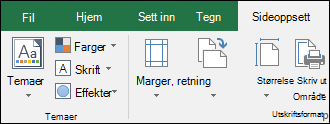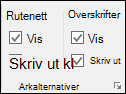Som standard skriver ikke Excel ut kolonneoverskriftene (A, B, C osv.) eller radoverskriftene (1, 2, 3 osv.) som vises langs kantlinjene på arket.
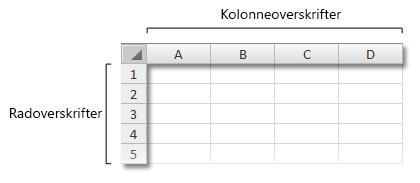
Følg disse trinnene for å skrive ut kolonne- og radoverskriftene for et regneark:
|
|
Klikk i regnearket. Hvis du vil gjøre dette for flere regneark, kan du gruppere dem.
|
|
|
Klikk fanen Sideoppsett på båndet.
|
|
|
Merk av for Skriv ut under Overskrifter i Arkalternativer-gruppen.
Obs!: Du kan også klikke det lille utvidelsesikonet Hvis du vil skrive ut regnearket, trykker du CTRL+P for å åpne dialogboksen Skriv ut , og deretter klikker du OK. |
Tips!
-
Hvis du vil forhåndsvise regnearket før utskrift, trykker du CTRL+F2.
-
Som standard brukes A1-referansestilen i Excel, og denne refererer til kolonner som bokstaver og rader som tall. Hvis du ser tall i stedet for bokstaver i kolonneoverskriftene, brukes den alternative R1C1-referansestilen i arbeidsboken. Hvis du vil bytte tilbake til A1-referansestil, går du til Fil > Alternativer > formler, og fjerner deretter merket for R1C1-referansestil under Arbeide med formler.
Hvis du bruker Excel 2007, klikker du Microsoft Office-knappen

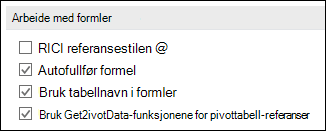
-
Du kan ikke tilpasse tallene og bokstavene i rad- og kolonneoverskrifter. Hvis målet er å merke kolonner eller rader i regnearket, klikker du bare en celle, skriver inn teksten du vil bruke, og trykker deretter TAB for å gå til neste celle. Du kan for eksempel merke månedlige salgstall ved å skrive inn månedsnavnene i celle A1 til L1.
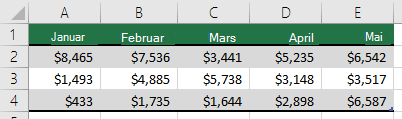
Du kan bruke fyllfunksjonen i Excel til raskt å generere etiketter, for eksempel en serie måneder. Hvis du vil ha mer informasjon, kan du se Fylle ut data automatisk i regnearkceller. Du kan også angi dataene som en Excel-tabell, som automatisk kan angi den første raden som en overskriftsrad.
-
Hvis du vil skrive ut bestemte data øverst eller på siden på hver side som skrives ut, for eksempel navnene på månedene som vises på tvers av den første raden i et regneark, kan du se Gjenta rad eller kolonner på hver side som skrives ut.
-
Hvis du vil legge til topptekster eller bunntekster i det utskrevne regnearket, kan du se Topptekster og bunntekster i regneark.
Trenger du mer hjelp?
Du kan alltid spørre en ekspert i det tekniske fellesskapet for Excel eller få støtte i Fellesskap.